Aunque no es el más poderoso del mercado hoy en día, Windows 10 tiene su propio editor de video oculto que hace el trabajo. Es una característica de la aplicación fotos y es lo que queda de la aplicación Story Remix que salió con Windows 10 en 2017.
El Editor de video de Windows 10 funciona como Windows Movie Maker. Puede crear sus propias películas caseras y presentaciones de diapositivas o editar otras ya creadas de forma manual o automática.

Por lo tanto, si no puede obtener un editor más potente debido al tiempo, el precio o el motivo que sea, el Editor de video de Windows 10 debería funcionar en un apuro. Como es probable que no tenga idea de dónde se encuentra, nos gustaría llevarlo a un breve recorrido.
¿Cómo usar el editor de video de Windows 10?
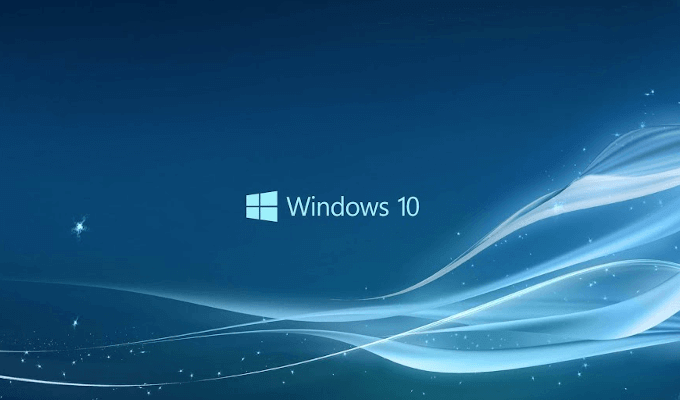
No tendrá que descargar nada, ya que el Editor de video de Windows 10 ya viene incluido en todas las PC con Windows 10. El editor es capaz de realizar ediciones básicas y tiene una interfaz bastante fácil de usar. Si desea probarlo, puede seguir los pasos que presentamos en este artículo.
Editar y crear
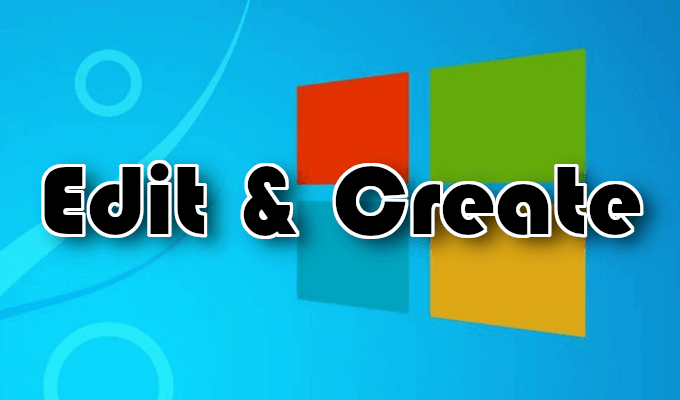
- Abra un archivo de video haciendo clic con el botón derecho y seleccionando Abrir con > Fotos.
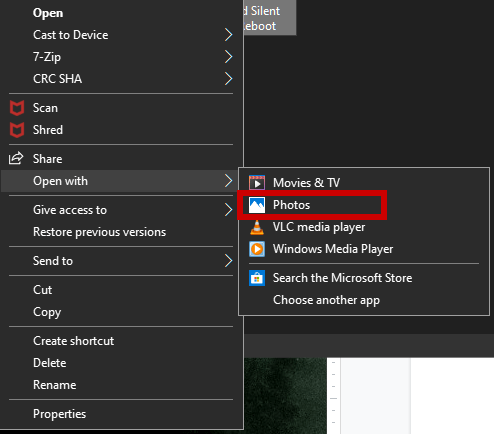
- Esto hará que el video comience a reproducirse en la aplicación Fotos.
- Para comenzar las ediciones, abra el menú desplegable Editar y crear.
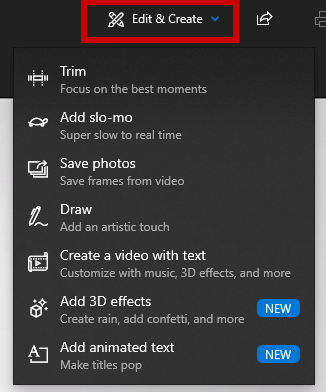
- Contendrá varias herramientas para fines de edición que puede comenzar a usar de inmediato.
- Puede usar Trim para dividir un video en secciones. Para hacer esto, arrastre los pines en la barra de reproducción hasta el tiempo de inicio y finalización de la escena que desea conservar. El alfiler azul te permitirá ver lo que sucede en la escena específica. Luego haga clic en el botón Reproducir para ver la escena en movimiento.
- Agregar cámara lenta le permite aplicar una velocidad más lenta a su video.
- Guardar fotos le permite tomar una foto de un cuadro dentro del video para guardar.
- Para llamar la atención sobre una parte de una escena, puede desarrollar sus habilidades artísticas y dibujar directamente en el video con la herramienta Dibujar. Ofrece varias selecciones de trazos como bolígrafo, lápiz, bolígrafo de caligrafía, una herramienta de borrador y todo en una variedad de colores.
Hacer adiciones a su proyecto de video
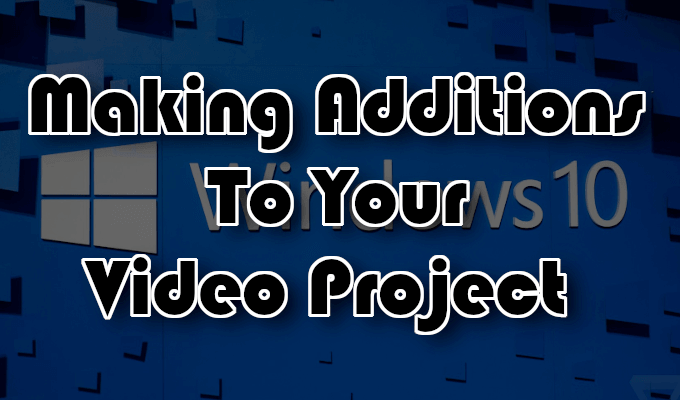
Agregar texto, texto animado, efectos 3D o música a su proyecto de video realmente lo hará destacar. Para esto están las herramientas Crear un video con texto y Agregar efectos 3D.
- Para comenzar un proyecto de video personalizado, inicie la aplicación Fotos, haga clic en Más, seleccione Proyectos de video.
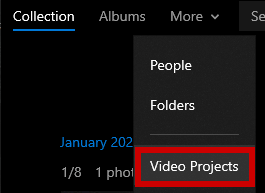
- Haga clic en la opción azul nuevo proyecto de video y asígnele un nombre.
- Luego puede comenzar a agregar fotos y videos al proyecto haciendo clic en el botón + Agregar.
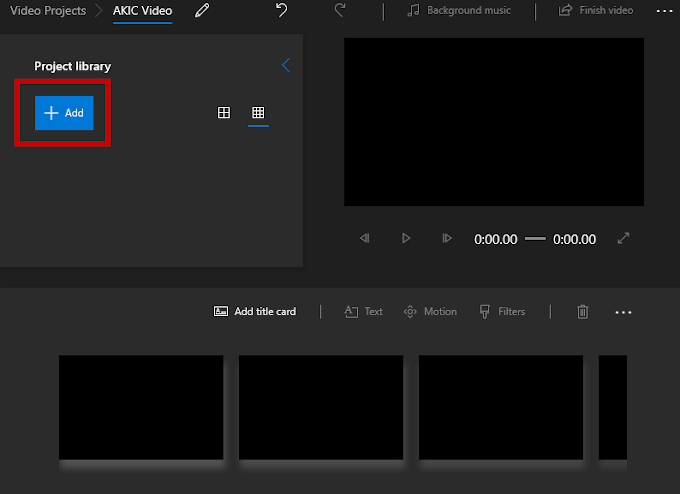
- Deberá agregar al menos un video o una foto para comenzar el proyecto. Puede combinarlos, elegir uno u otro, o crear una presentación de diapositivas de fotos. La elección es tuya.
- Todo lo que agregue se mostrará en la biblioteca del proyecto. Para agregar elementos colocados en la Biblioteca de proyectos a su Storyboard, puede arrastrarlos y soltarlos.
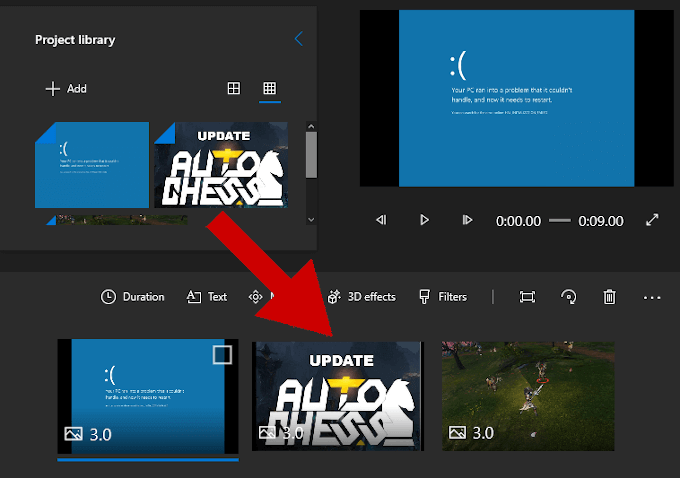
- Una vez que se ha agregado un video, aparecerán algunas herramientas de edición en el panel Guión gráfico.

- Además de la herramienta Recortar, puede cambiar el tamaño del video (eliminar las barras negras de diferentes relaciones de aspecto), agregar filtros visuales (sepia, píxel, etc.), insertar texto, aplicar efectos de movimiento (varios estilos de cámara) e insertar efectos 3D. (nieve, lluvia, relámpagos, explosiones y más).
- Arrastrar todo a la vez al guión gráfico significa que todo se editará en conjunto. Para enfocarse en un solo video o imagen, agregue solo ese video o imagen al guión gráfico, realice sus ediciones y luego expórtelo a un archivo nuevo.
- Para volver a agregar ese único archivo al proyecto junto con otras fotos y videos, simplemente puede +Agregarlo nuevamente a la Biblioteca de proyectos.
- Para proyectos más largos, puede evitar la personalización individual y, en su lugar, optar por usar Temas.
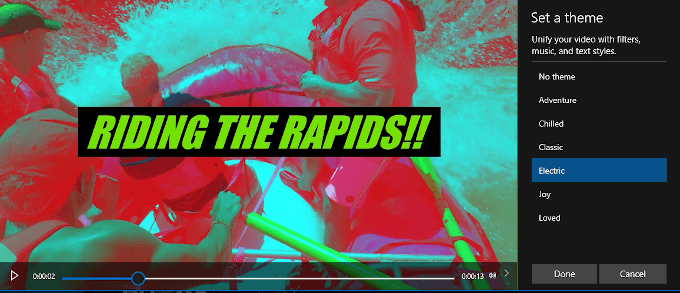
- Se puede encontrar en la barra superior de la ventana y le permite elegir un tema que contenga filtros, música y estilos de texto que funcionen bien juntos. Se le presentará una vista previa en video de cómo se verá todo antes de tomar una decisión final.
- Puede agregar algunas melodías al proyecto haciendo clic en el botón Música de fondo.

- Ya hay algunas opciones de música cargadas en la aplicación Fotos para elegir. Para sus propias entradas de música, deberá seleccionar Audio personalizado.
- Para ajustar la orientación de su video, hay un botón Relación de aspecto ubicado en la barra de herramientas.
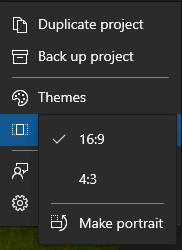
- Esto le permitirá cambiar el video entre Paisaje (16:9, 4:3) y Retrato (9:16, 3:4) .
- Una vez que esté satisfecho con el proyecto y haya agregado los retoques finales, haga clic en Finalizar video, ubicado en la parte superior derecha de la ventana.
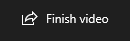
- Agregar a la nube solía ser una opción si prefería mantener todos los proyectos guardados en la nube de Microsoft. Sin embargo, a partir de 2020 se eliminó esta opción. En cambio, las únicas opciones que se le brindan son la calidad de video en la que desea guardar el video y si desea usar la codificación acelerada.
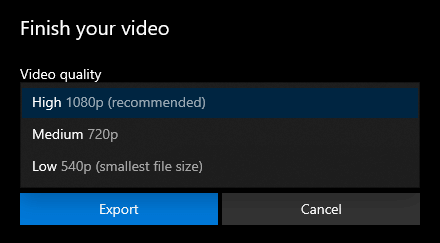
- Los proyectos de video aparecerán en la aplicación fotos en proyectos de video. Al exportar a su PC, la aplicación Fotos le permitirá saber dónde se han almacenado.








